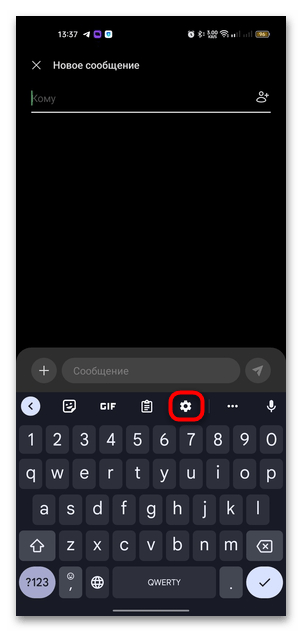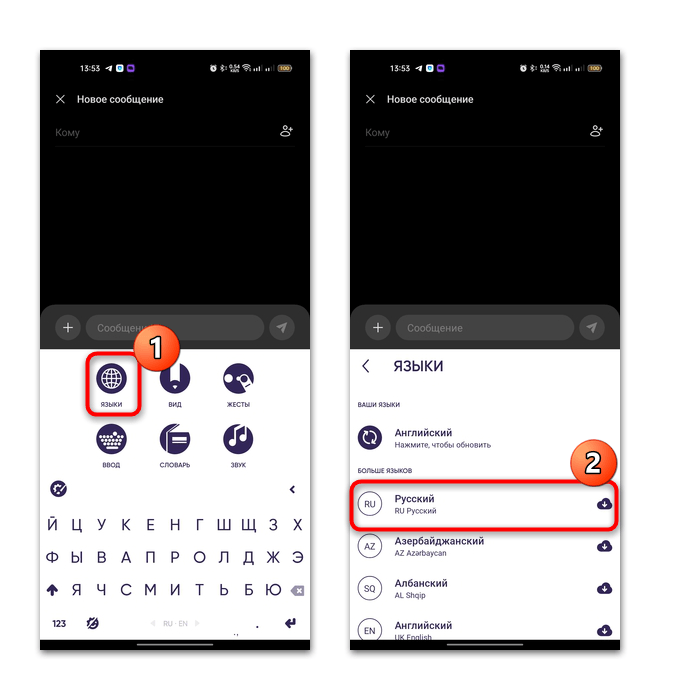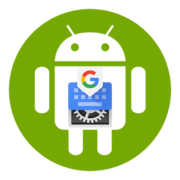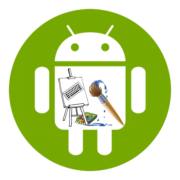Содержание:
Настройка параметров клавиатуры происходит через приложение, которое отвечает непосредственно за ввод. Какая клавиатура используется, зависит от модели мобильного устройства (например, на большинстве Android-устройств по умолчанию установлена Gboard, а у телефонов Samsung – фирменная вариация). И хотя в некоторых клавиатурах есть интересующая вас настройка, следует отметить, что не все решения поддерживают изменение звуков при нажатии на виртуальные клавиши – разве что есть возможность изменить громкость нажатия.
Вариант 1: Gboard
Как уже говорилось, в большинстве устройств на базе Android изначально предустановлена клавиатура от Google – Gboard. При отсутствии ее можно всегда скачать из фирменного маркета приложений. Меняется громкость звука через раздел с ее настройками:
- Открыть настройки Gboard можно двумя способами, и наиболее простой — вызов дополнительного окна непосредственно из раскладки. Начните вводить любой текст, чтобы вызвать виртуальные клавиши, затем тапните по значку с шестеренкой на верхней панели.
Читайте также: Меняем клавиатуру в «Настройках» устройства с Android
Если вышеописанный метод не подходит, то перейдите через штатные «Настройки» к разделу «Дополнительные настройки», затем выберите пункт «Клавиатура и способ ввода». - Нажмите на строку «Управление клавиатурами», а в следующем окне тапните по названию Gboard.
- В обоих случаях откроется интерфейс приложения, где нужно выбрать раздел «Настройки». Далее перейдите к блоку «Нажатие клавиш» и выберите строку «Громкость звука при нажатии». С помощью ползунка укажите нужное значение параметра, затем нажмите на кнопку «ОК».
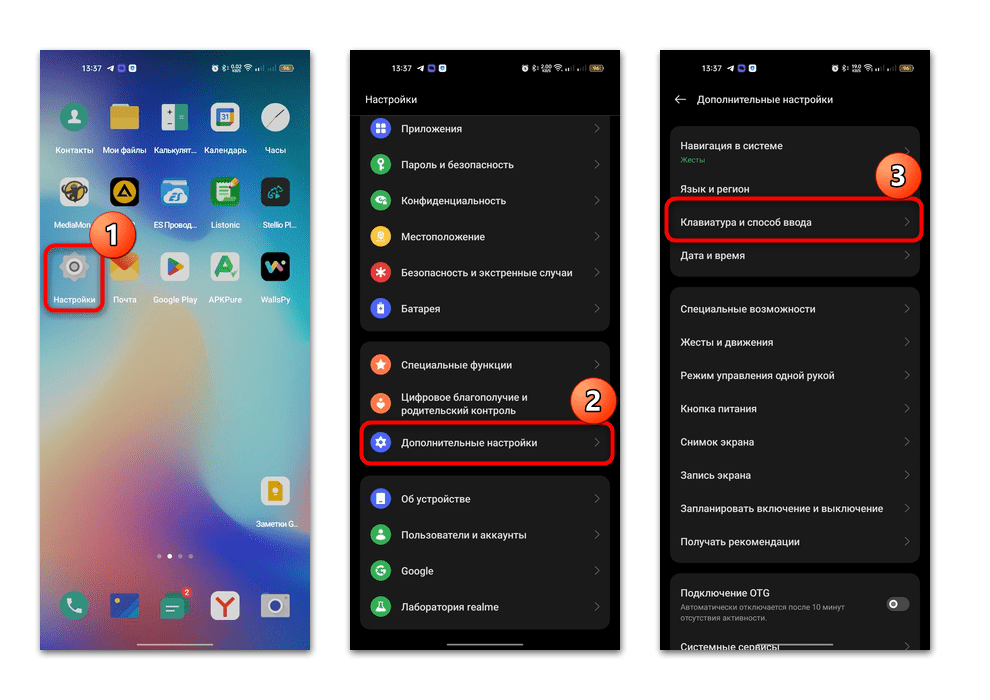

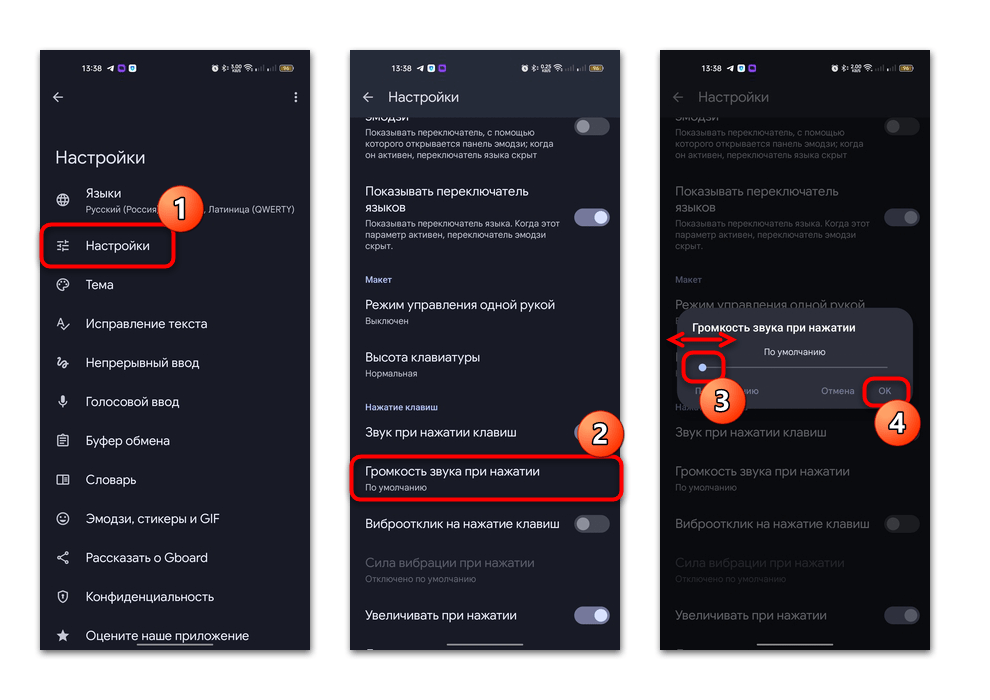
Таким образом вы сможете изменить громкости нажатия, но не сам звук, который, по сути, является предустановленным и единственным. Также в этом разделе можно вовсе его отключить, переведя соответствующий переключатель в неактивное состояние. Здесь еще включается и виброотклик при нажатии на клавиши.
Вариант 2: Microsoft SwiftKey
Еще одно популярное решение для Android-устройств – это клавиатура Microsoft SwiftKey, которая тоже предустановлена многих устройствах, например Huawei, Honor и Xiaomi. В отличие от предыдущего способа, здесь предлагается поменять не только громкость звука на клавиатуре, но и выбрать профиль звучания из нескольких доступных вариантов.
- Перейти в раздел с настройками клавиатуры можно аналогичным с Шагами 2 и 3 из предыдущей инструкции методом. Если же нужно открыть его через раскладку, то вызовите ее, затем нажмите по трем горизонтальным точкам на верхней панели (если она отсутствует, сперва нажмите по значку со стрелкой на панели с подсказками слов), затем выберите «Настройки» — плитку с иконкой в виде шестерни.
- В появившемся окне с параметрами приложения вам нужен пункт «Звук и вибрация». Если звук нажатия на клавиши отключен, активируйте его – ниже станет активна функция выбора профиля звука.
- В появившемся окне выберите один из вариантов звука нажатия на виртуальные клавиши. Чтобы прослушать его, вызовите клавиатуру и введите текст.
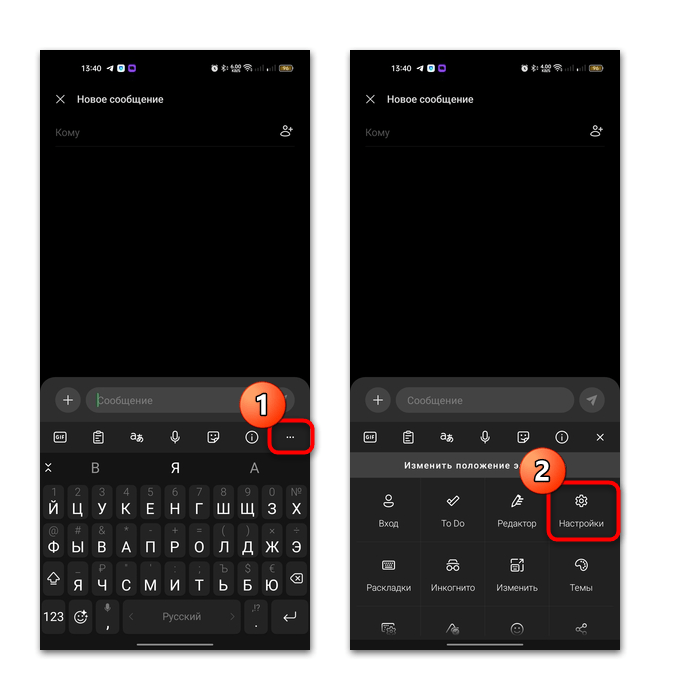
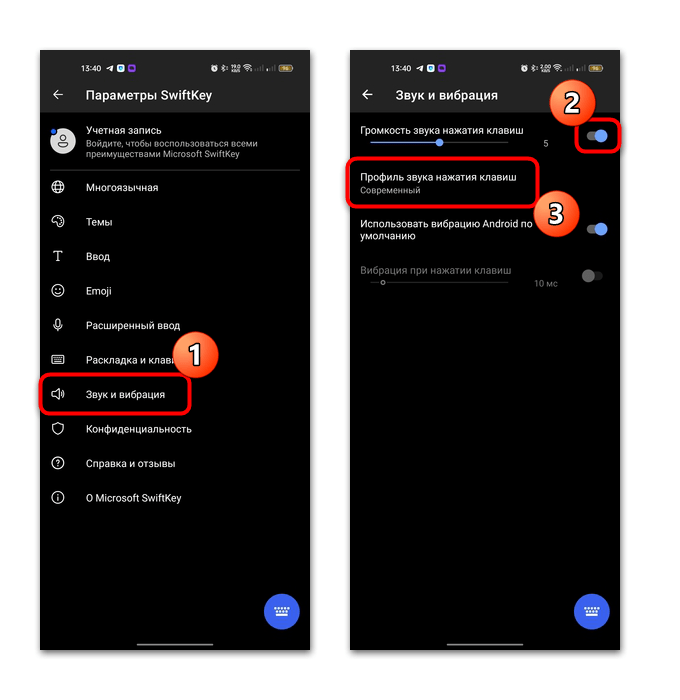
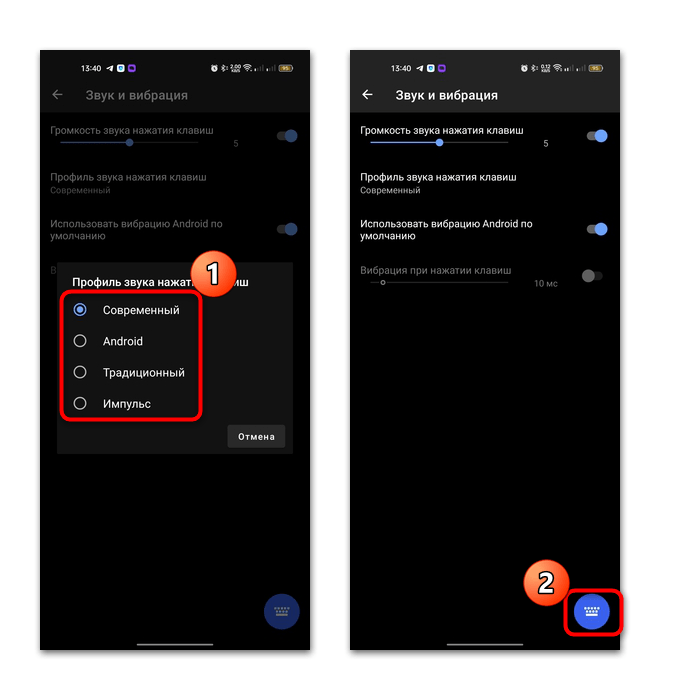
Кроме того, в этом же окне настраивается громкость выбранного звука, а также включается вибрация при тапах и регулируется ее продолжительность.
Вариант 3: Fleksy
Эта клавиатура не сильно распространена на Android-устройствах. Ее преимущество заключается в том, что в ней есть уникальные звуки при нажатии, причем доступен выбор из четырех вариантов.
- Скачайте это приложение из Плей Маркета, затем запустите его и задайте в качестве клавиатуры по умолчанию. Далее перейдите в раздел с параметрами Fleksy через приложение «Настройки» Андроида или саму раскладку. Во втором случае нажмите на троеточие над ней, расположенное слева, и на панели тапните по значку в виде шестерни и кисточки.
- Откроется дополнительная панель – выберите кнопку «Звук». В меню «Тип звука» установите понравившуюся мелодию.
- Также можно отрегулировать громкость и интенсивности вибрации при нажатии. Кроме того, поддерживается и функция озвучивания набранного текста.
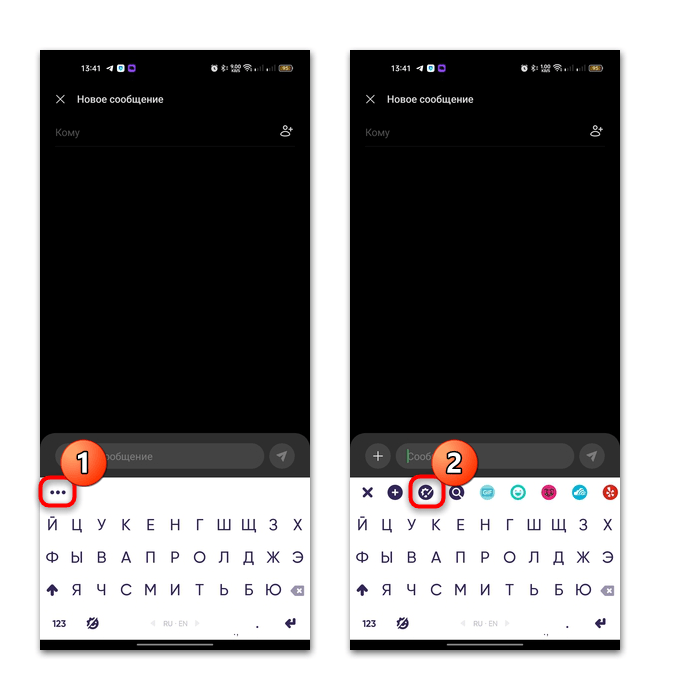

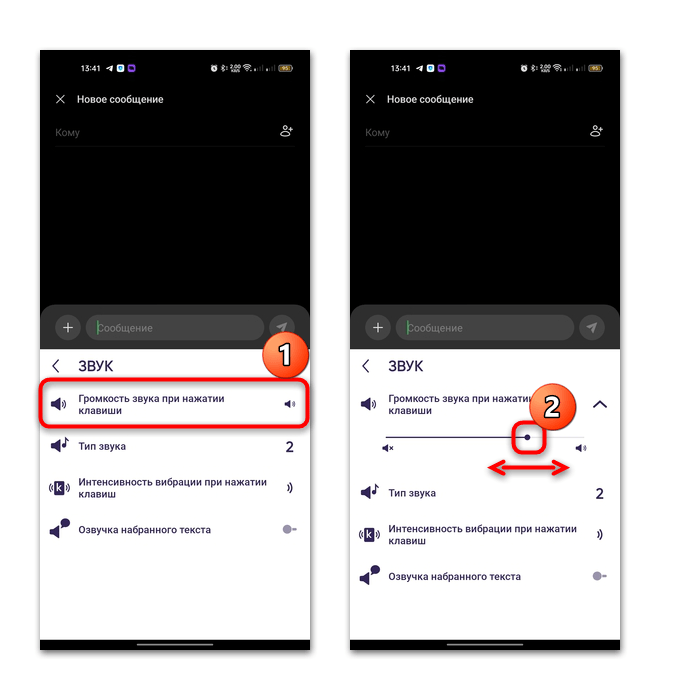
Изначально после установки в приложении Fleksy доступна только английская раскладка, а русскую придется дополнительно добавить вручную. Для этого на панели с главным меню выберите раздел «Языки», затем в списке «Больше языков» найдите «Русский» и тапните по значку загрузки.
Вскоре скачанная раскладка станет доступна. Она отобразится в списке «Ваши языки», а переключиться на нее можно с помощью свайпа вбок на клавише пробела.
Вариант 4: Яндекс Клавиатура
Стоит упомянуть еще одну популярную клавиатуру — от Яндекс. Как и в случае с Gboard, здесь не предусматривается функция выбора звукового профиля, но есть возможность изменить громкость ввода на устройстве с Android.
- Откройте раздел с настройками приложения: вызовите раскладку и нажмите по значку с шестеренкой, расположенной на верхней панели.
- В открывшемся окне выберите пункт «Звук и вибрация», затем, если нужно, активируйте функцию «Звук клавиш». Чтобы выставить собственные значения громкости, выключите параметр «Системная громкость», затем настройте значение.
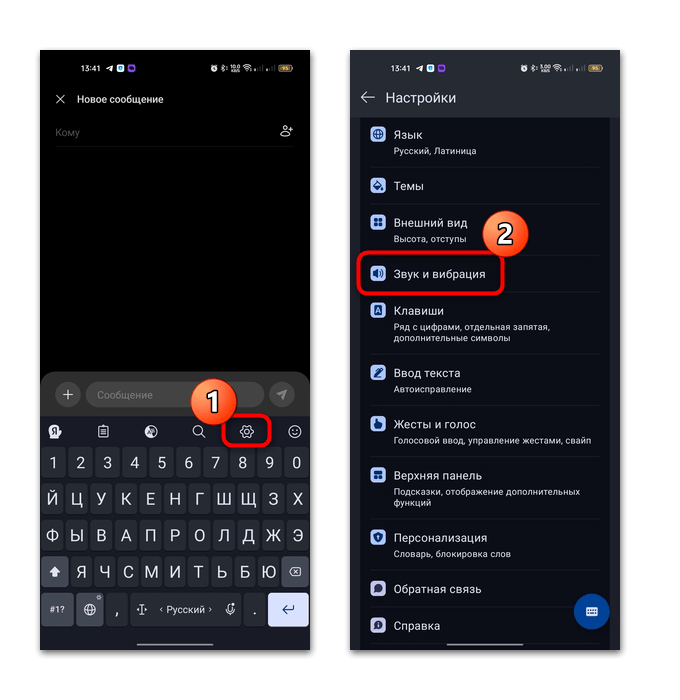
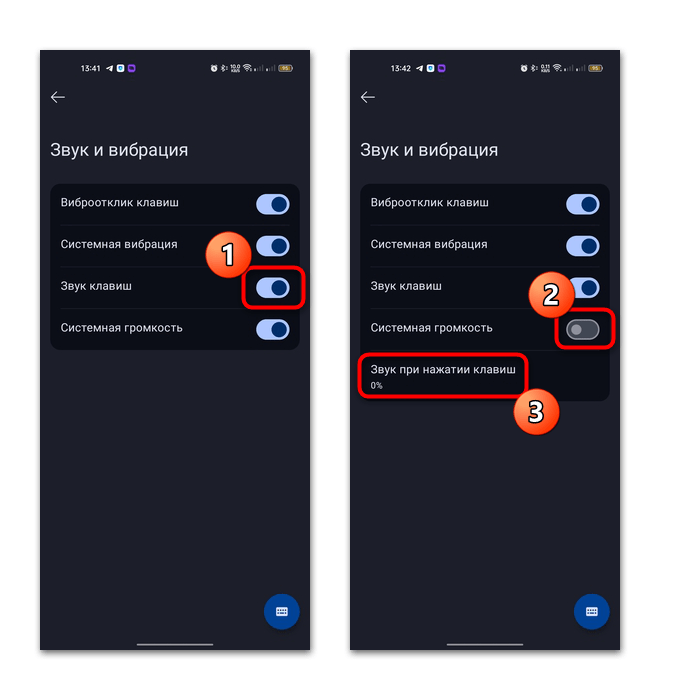
Как и в большинстве случаев, здесь также доступна активация виброотклика и регулировка его продолжительности.
 Наш Telegram каналТолько полезная информация
Наш Telegram каналТолько полезная информация
 Устранение проблемы с тормозящим YouTube на Android
Устранение проблемы с тормозящим YouTube на Android
 Сжатие фото на телефонах Android
Сжатие фото на телефонах Android
 Изменение иконок приложений на Android
Изменение иконок приложений на Android
 Отключение входящих звонков на Android
Отключение входящих звонков на Android
 Поиск выключенного устройства с Андроид
Поиск выключенного устройства с Андроид
 Настройка чувствительности микрофона в Android
Настройка чувствительности микрофона в Android
 Отключение режима разработчика на Android
Отключение режима разработчика на Android
 Скачивание мультфильмов на телефон с Андроид
Скачивание мультфильмов на телефон с Андроид
 Настройка карты памяти в Android
Настройка карты памяти в Android
 Как проверить наличие рут-прав на Android
Как проверить наличие рут-прав на Android
 Приложения-файрволы для Android
Приложения-файрволы для Android
 Приложения контактов для Android
Приложения контактов для Android
 Как перевести Android-девайс в режим Recovery
Как перевести Android-девайс в режим Recovery
 Правильная настройка точки доступа на Android
Правильная настройка точки доступа на Android
 Установка мелодии будильника на Android
Установка мелодии будильника на Android
 Устранение проблем с вылетом приложений на Android
Устранение проблем с вылетом приложений на Android
 Способы загрузки видео из интернета на Android
Способы загрузки видео из интернета на Android
 Решение проблем с пропавшими контактами на Android
Решение проблем с пропавшими контактами на Android
 Решение проблем с уведомлениями ВКонтакте на Android
Решение проблем с уведомлениями ВКонтакте на Android
 Причины и устранение проблемы «Неверный код MMI» на Android
Причины и устранение проблемы «Неверный код MMI» на Android lumpics.ru
lumpics.ru